インストールされているオペレーティングシステムの日付と時刻を修正する必要があります。システムのバックグラウンドで実行されているcronタスクやログエントリなどの多くのジョブは、特定のタイムスタンプで構成されています。デスクトップシステムで作業しているときに、時計が正しい時刻を表示することも役立ちます。ただし、この記事では、CentOS 8オペレーティングシステムの日付、時刻、およびタイムゾーンを調整する方法を説明します。
CentOS 8では、次の2つの異なる方法を使用して、時刻、日付、およびタイムゾーンを調整できます。
- グラフィカルインターフェイスを使用した日付、時刻、タイムゾーンの変更
- コマンドライン/ターミナルウィンドウを使用して日付、時刻、タイムゾーンを変更する
残りの記事では、各方法のデモンストレーションを1つずつ詳しく説明します。
方法1:グラフィカルインターフェイスを使用して日付と時刻を変更する
次の手順で、グラフィカル環境を使用してCentOSシステムの日付、時刻、およびタイムゾーンを設定できます。
ステップ1: CentOSシステムにログインし、デスクトップの左上隅にある[アクティビティ]セクションをクリックします。次に、下の画像でも強調表示されているメニューアイコンをクリックします。
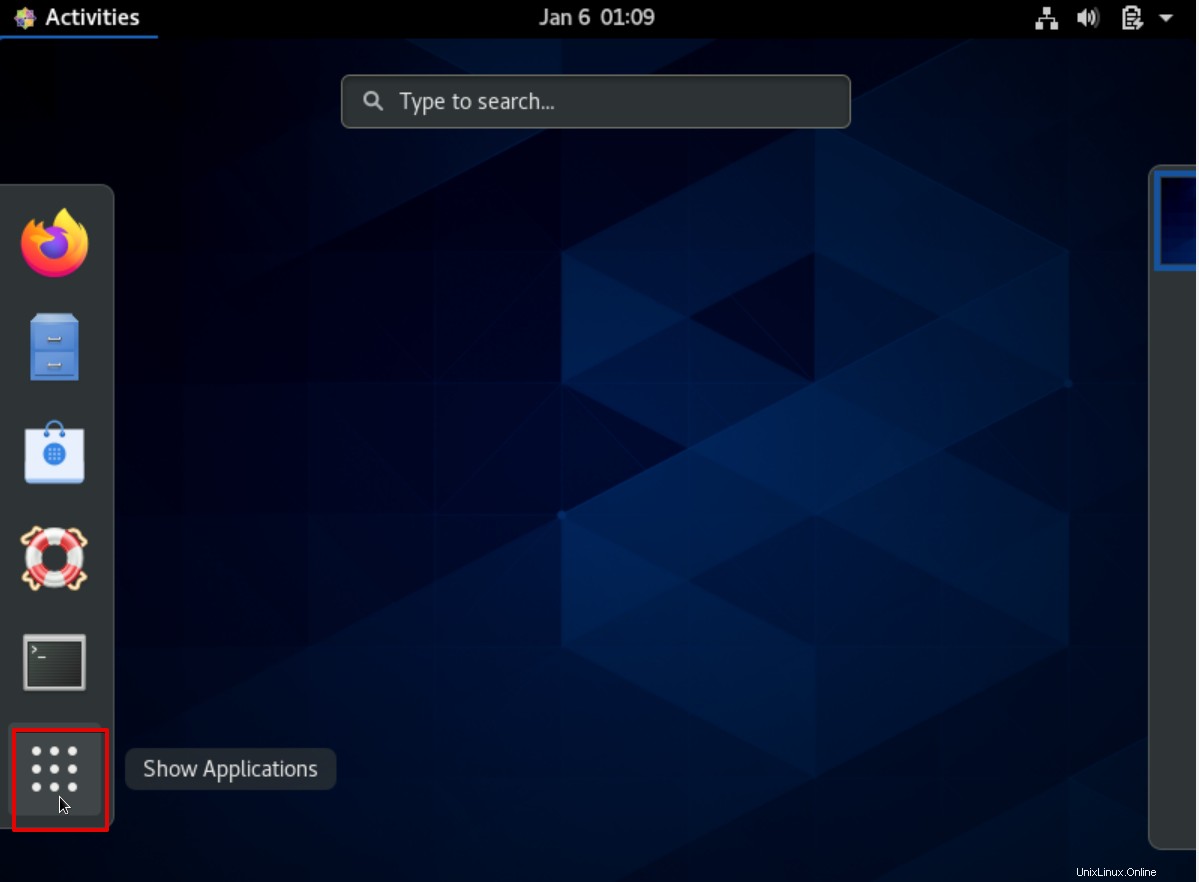
ステップ2: ここでは、すべてのアプリケーションアイコンがデスクトップに表示されます。次のように、表示されたウィンドウから「設定」アイコンをクリックします。

ステップ3: これで、次のウィンドウが画面に表示されます。表示されたウィンドウの隅にある検索アイコンをクリックし、次のように検索バーに「日付と時刻」という単語を入力します。
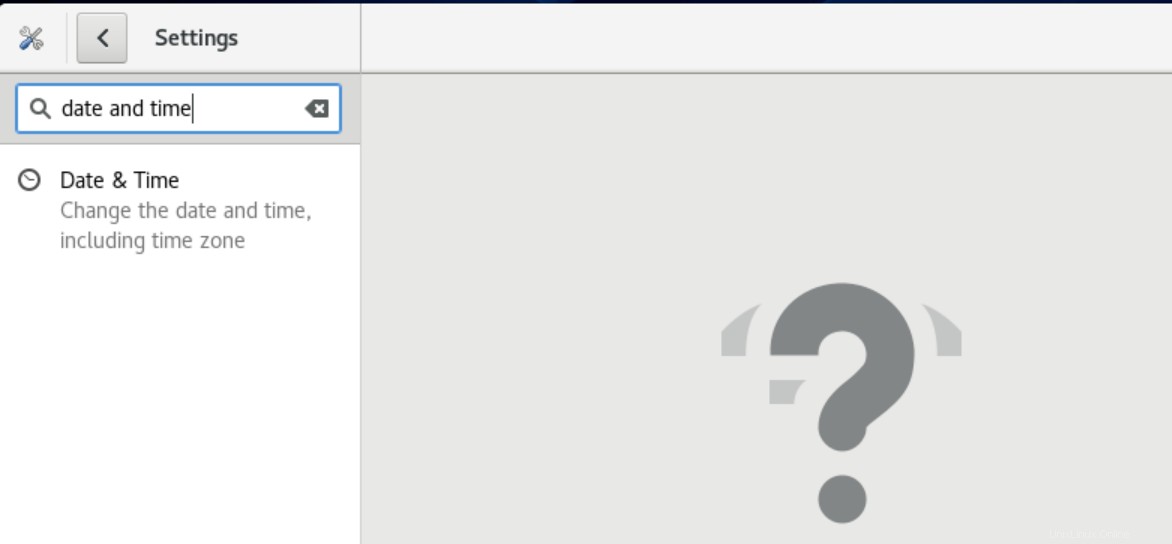
ステップ4: 関連するすべての結果は、検索バーの下の左隅に表示されます。次のスクリーンショットにも表示されている日付と時刻の時計アイコンをクリックします。
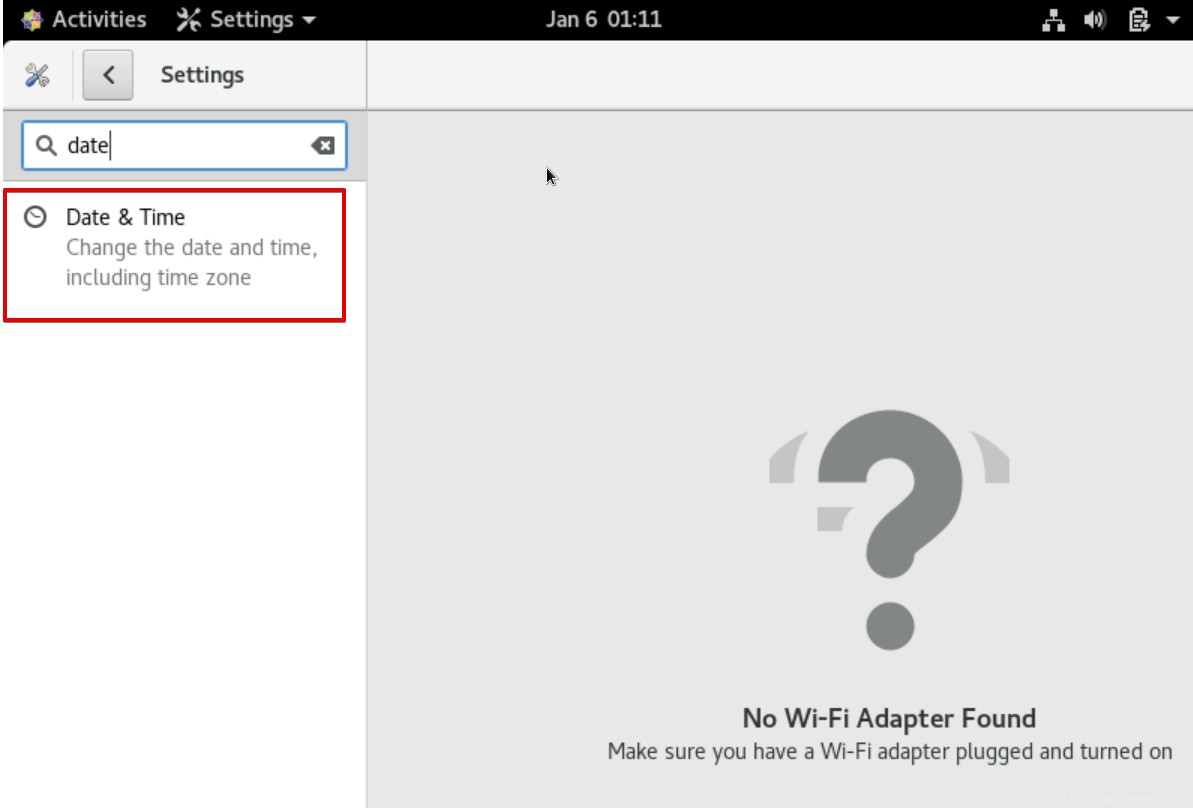
ステップ5: 次のウィンドウがデスクトップに表示されます。ここで、次のようにリストされているすべてのオプションから日付と時刻のオプションをクリックします。
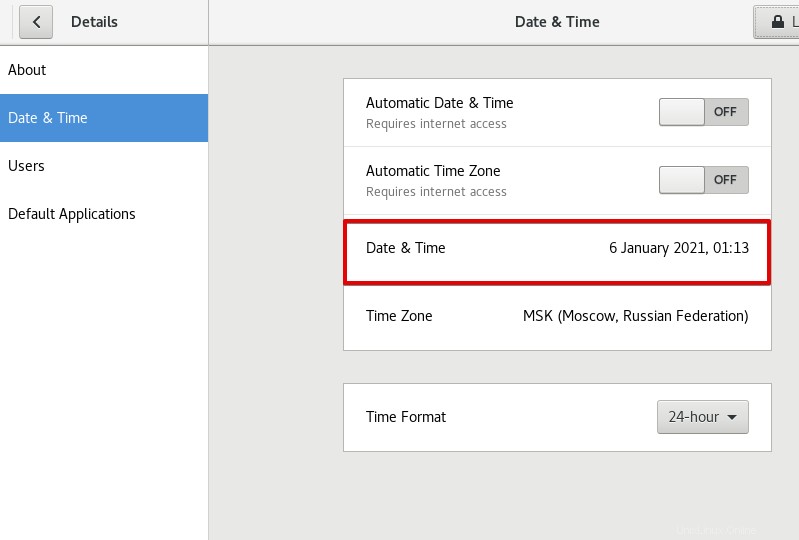
ステップ6: ウィンドウにダイアログが表示され、地域のタイミングに応じて設定した日時を変更できます。 「+」記号は時間をプラスまたは増加させ、「-」記号は時間を最小化または減少させます。 「月」を選択します。同様に、次の記号を使用して日付と年を設定できます。
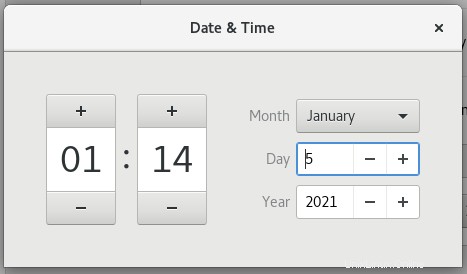
月をクリックすると、次のドロップダウンリストが表示され、目的の月を選択できます。
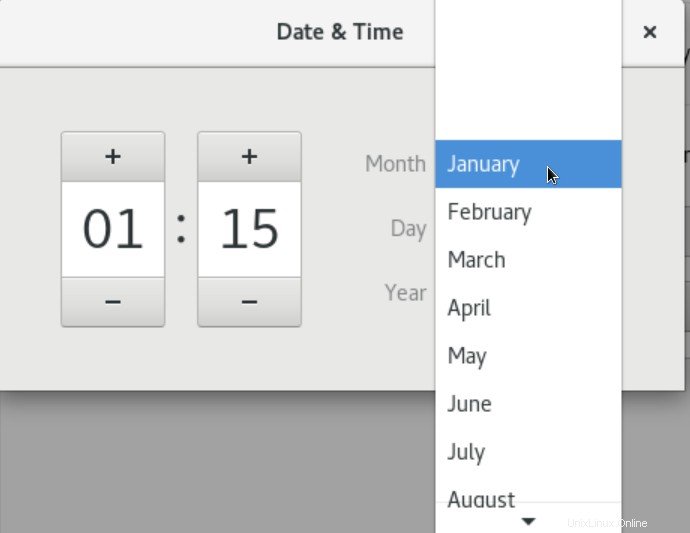
タイムゾーンの変更
タイムゾーンを変更するには、次のように表示ウィンドウから「タイムゾーン」をクリックします。
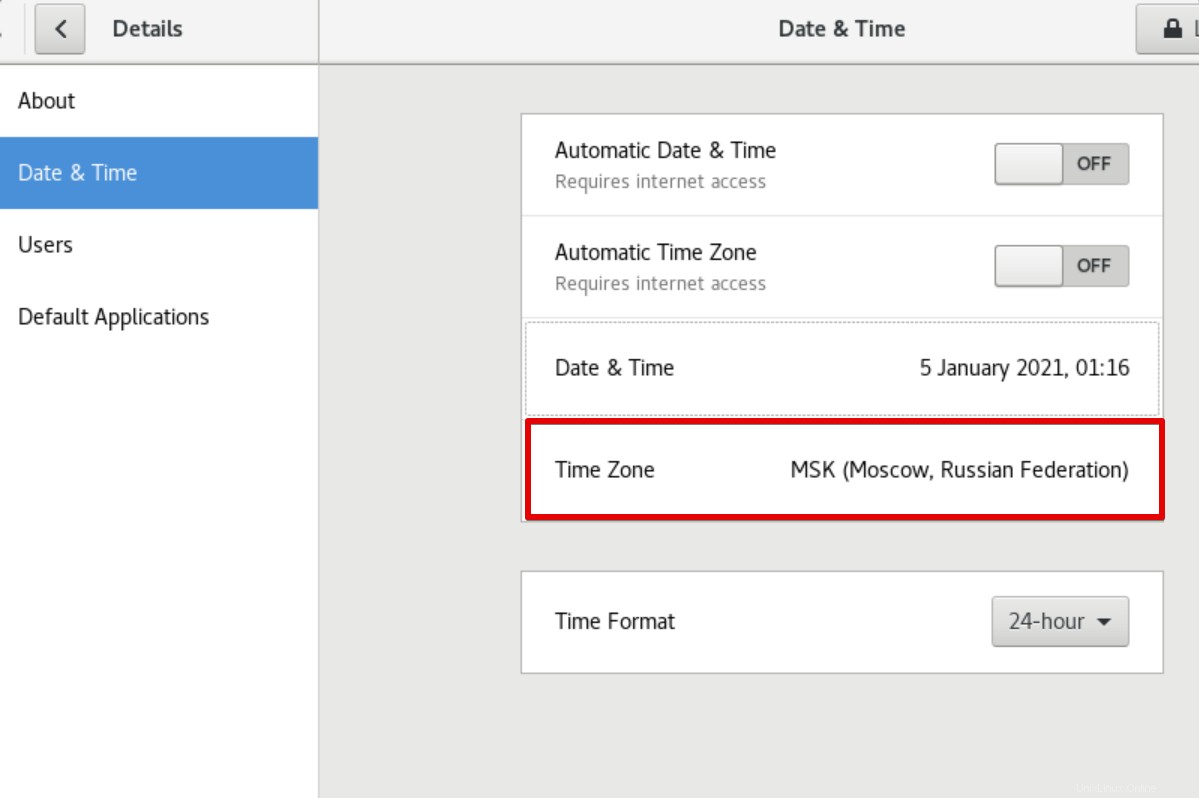
ウィンドウ上部の検索バーが表示され、設定する地域を入力して、[Enter]キーを押します。この指定されたアクションを実行すると、システムに目的のタイムゾーンが自動的に設定されます。
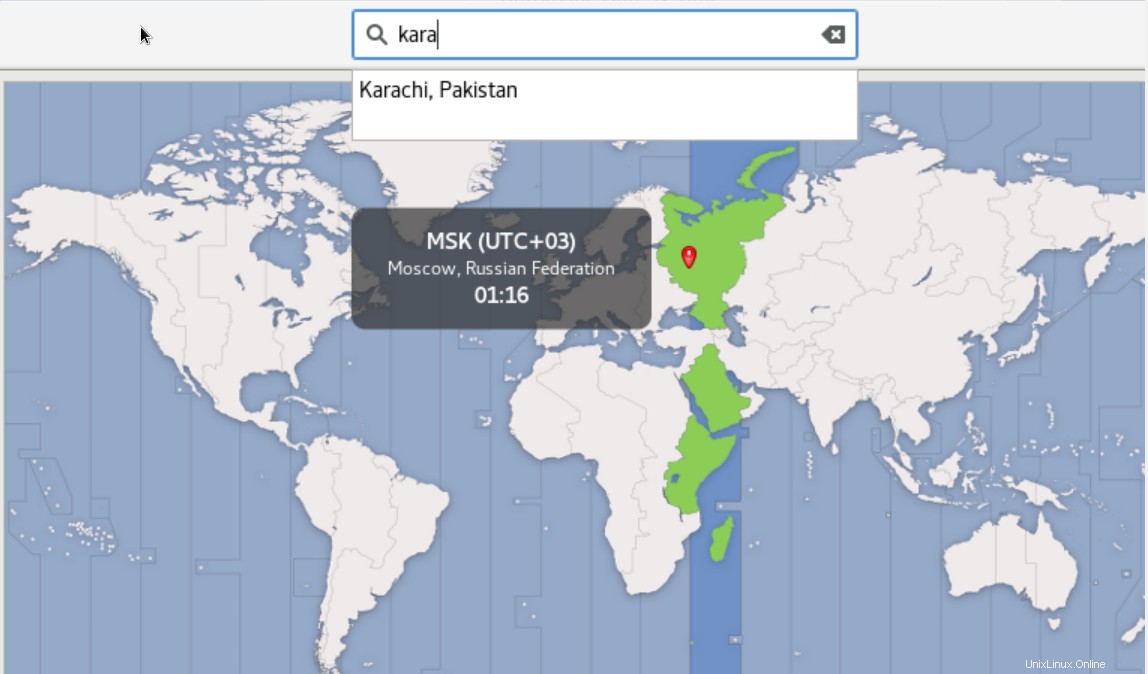
「AM/PM」形式で24時間形式を調整することもできます。したがって、表示されるリストから次のように「時間形式」を選択します。
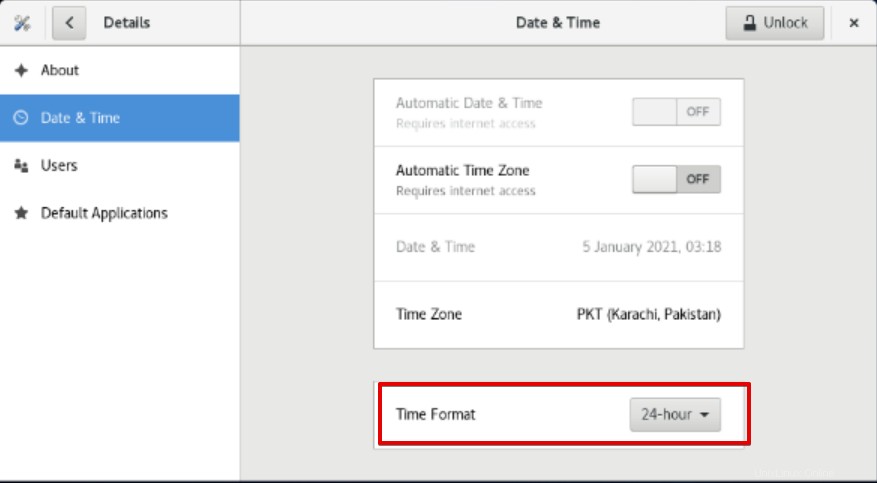
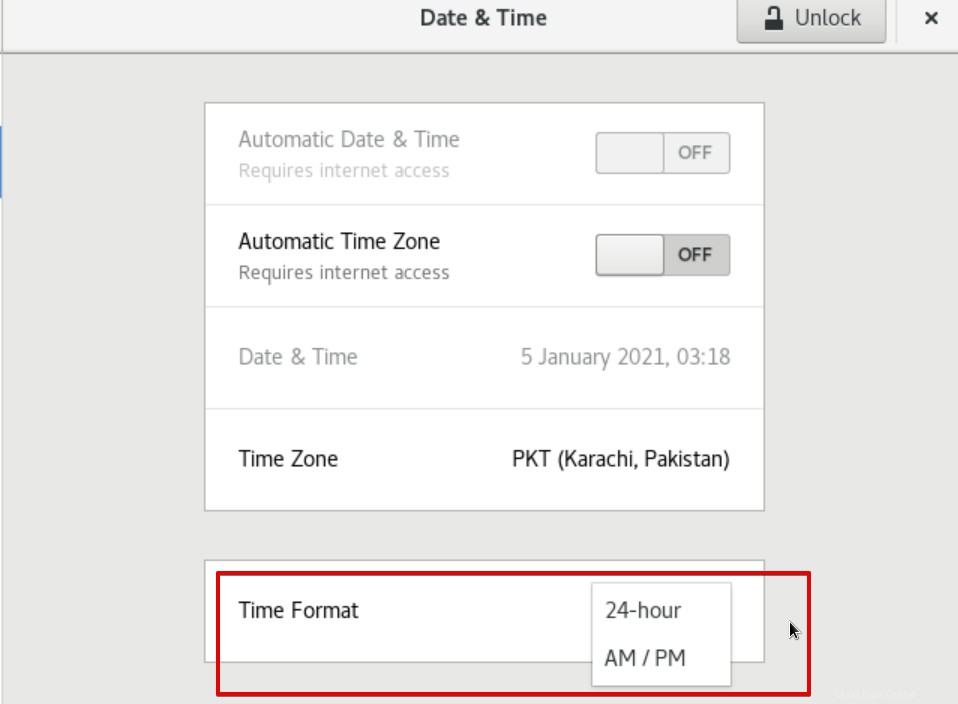
方法2:コマンドライン/ターミナルウィンドウを使用して日付、時刻、タイムゾーンを変更する
システムの日付と時刻を調整できるコマンドがあります。 「timedatectl」を使用すると、システムの日付と時刻を表示および調整できます。したがって、次のように[アクティビティ]をクリックした後、デスクトップの左側のサイドバーからターミナルを開きます。
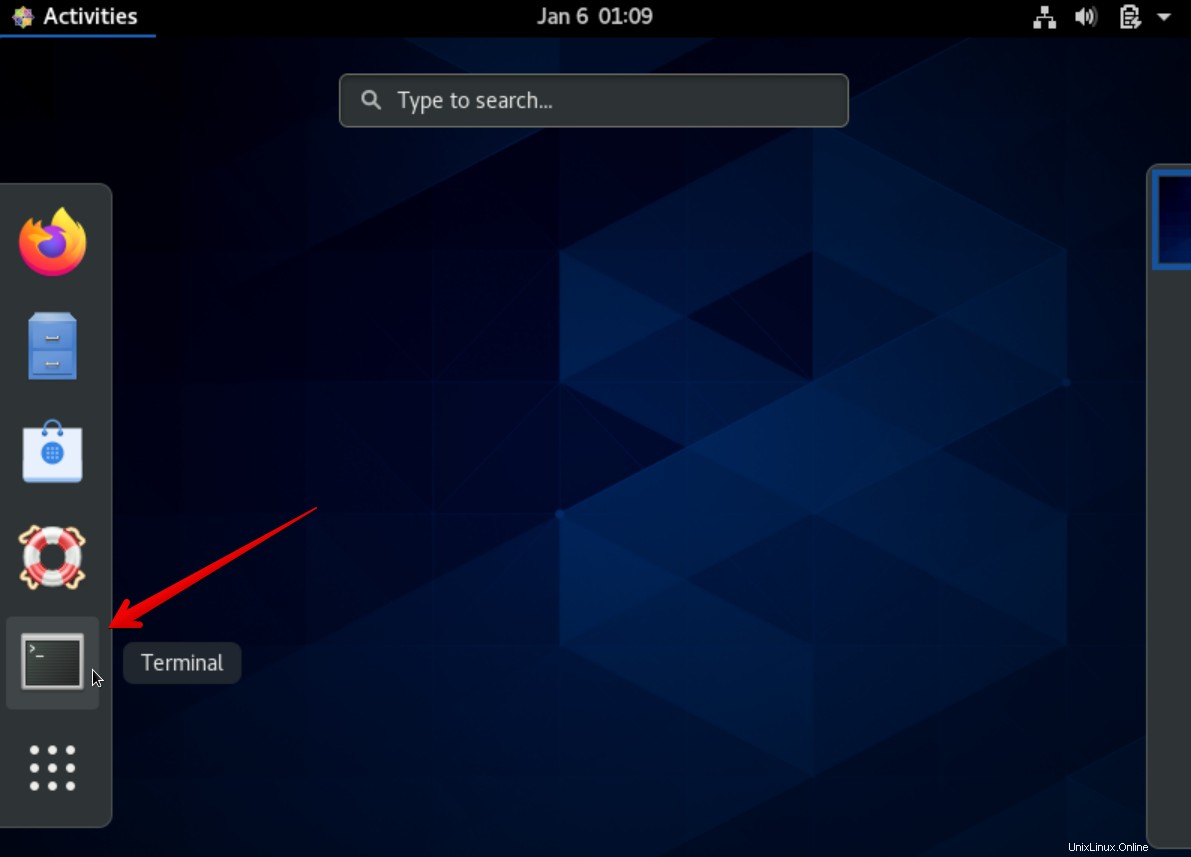
以下のコマンドを使用すると、オペレーティングシステムの現在の日付と時刻を表示できます。
$ timedatectl
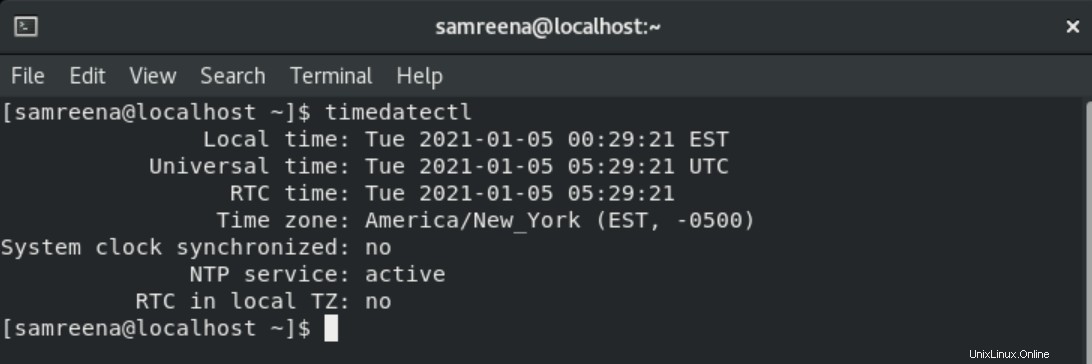
または
$ timedatectl status
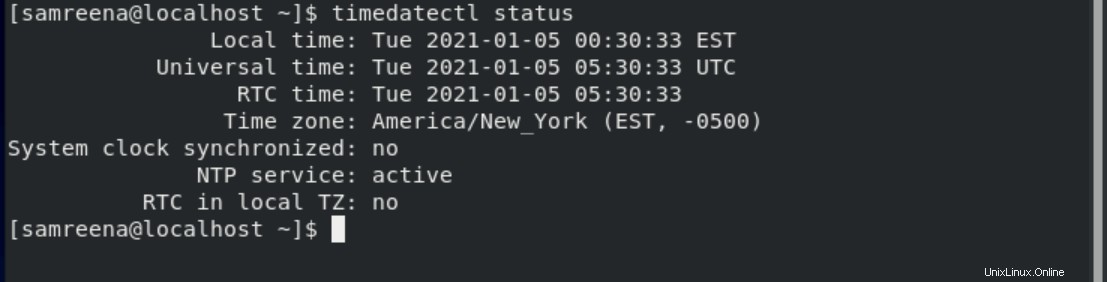
システムの時刻を調整するには、端末で次のコマンドを入力します。
# timedatectl set-time 17:18:00

上記のようなエラーが発生した場合。 「時刻の設定に失敗しました:NTPユニットがアクティブです」次に、次のコマンドを使用して、NTPユニットを無効にします。
# timedatectl set-ntp false
繰り返しになりますが、次のコマンドを実行してシステムの時刻を変更し、更新された時刻を確認してください。
# timedatectl set-time 17:18:00
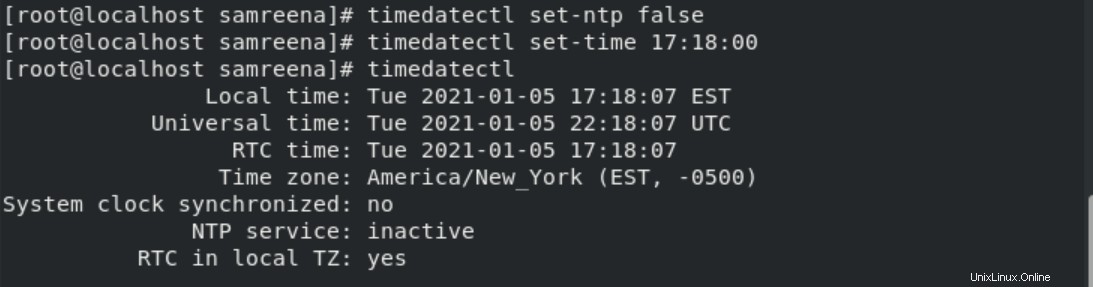
同様に、システムの日付を調整することもできます。
# timedatectl set-time 2019-12-12
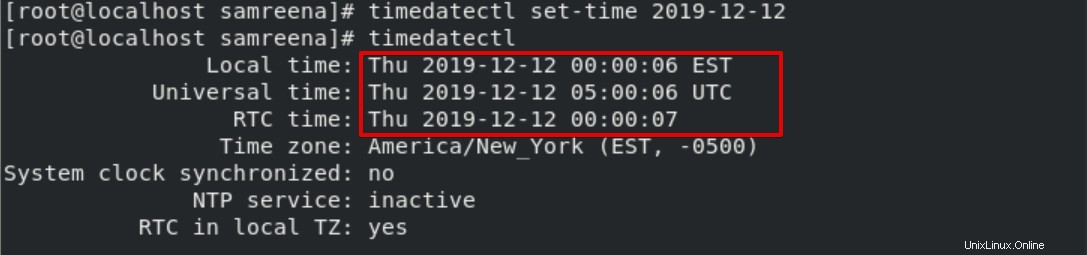
システムの日付と時刻の両方を一度に変更する場合は、次のコマンドを使用して日付と時刻を調整します。
# timedatectl set-time ‘2021-01-05 16:18:45’
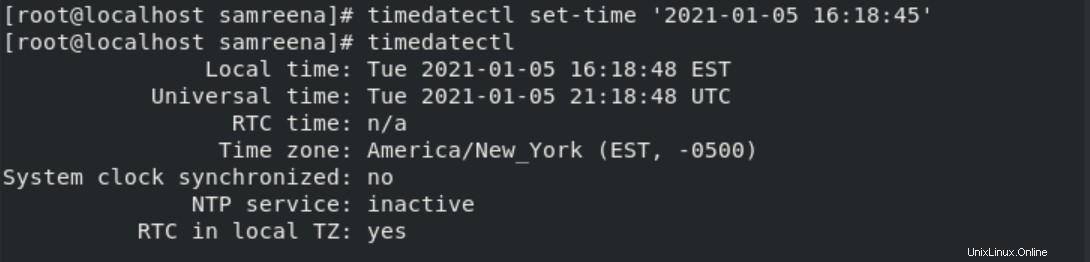
タイムゾーンの変更
コマンドラインを使用して、システムのタイムゾーンを設定することもできます。使用可能なすべてのタイムゾーンのリストを表示するには、次のコマンドを入力します。
# timedatectl list-timezones
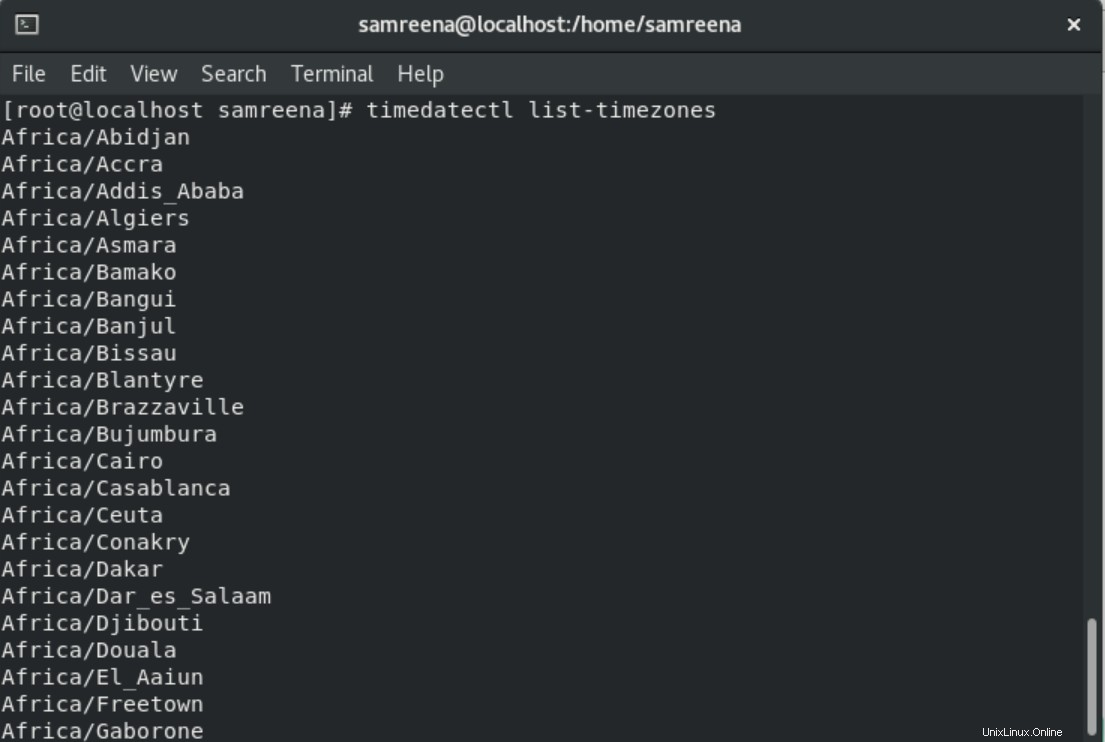
システムのタイムゾーンを調整するには、端末で次のコマンドを入力します。
# timedatectl set-timezone Europe/Moscow
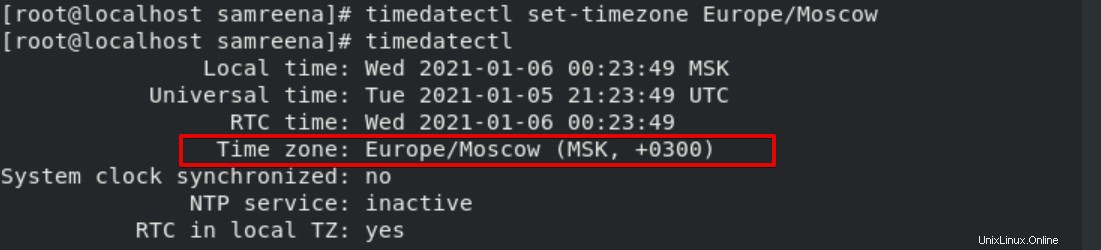
上記のコマンドで、「ヨーロッパ/モスクワ」を希望のタイムゾーンに置き換えることができます。
結論
CentOS 8で、2つの異なる方法を使用して、システムの時刻、日付、およびタイムゾーンを簡単に調整する方法について説明しました。これで、上記の方法に従って、CentOSシステムの時刻、日付、およびタイムゾーンを設定できます。問題が発生した場合は、問題をお知らせください。